Kako narediti ohranjevalnik zaslona za spletni video
Ali nameravate postati videoposnetek edinstven in edinstven? Najpreprostejši način je ustvariti nenavadno ohranjevalnik zaslona. Za te namene lahko uporabite enega od programov za urejanje videa. Vendar pa je precej težko razumeti in primernejši strokovnjaki. Danes vam bomo povedali o spletnih mestih, kjer lahko ustvarite lasten ohranjevalnik zaslona za spletno videoposnetke.
Preberite tudi: Priporočila za ustvarjanje uvoda za kanal YouTube
Vsebina
Ustvarite ohranjevalnik zaslona za spletne videoposnetke
Spletna mesta za urejanje videa za razliko od dekstopnyh aplikacij imajo številne prednosti. Prvič, ne potrebujejo namestitve na računalniku, kar pomeni, da jih je mogoče sprožiti na šibkih pripomočkih, vključno z mobilnimi napravami. Drugič, ustvarjanje naslovnega okvirja na takih mestih traja majhno količino časa, vse funkcije so jasne in dostopne tudi za začetnike.
Spodaj se lahko seznanite z najbolj priljubljenimi, učinkovitimi in brezplačnimi storitvami za delo s ohranjevalniki zaslona.
Metoda 1: Flixpress
Dobro znani vir za urejanje videoposnetkov, ki vsebuje nabor orodij za urejanje in je v funkcionalnosti znanih programov za delo z videoposnetki skoraj slabši. V brezplačni različici uporabniki niso na voljo za vse funkcije, vendar to ne škoduje ustvarjanju zanimivega ohranjevalnika zaslona.
Pomanjkanje virov je mogoče pripisati pomanjkanju ruskega jezika in potrebe po registraciji na spletnem mestu.
Pojdite na spletno mesto Flixpress
- Prosimo, da se prijavite na spletno stran, saj kliknete »Register« .
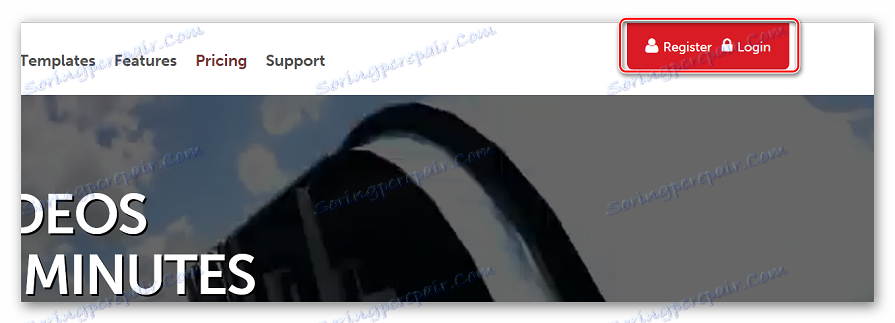
- Vnesemo vzdevek spletnega mesta, ime, priimek, e-poštni naslov in geslo. Potrdite geslo, sprejmite pogoje sporazuma tako, da potrdite polje zraven »Strinjam se s pogoji« in vnesem captcha. Kliknite na "Registracija" .
- Prehodimo do določenega nabiralnika in potrdimo registracijo na spletnem mestu.
- Na glavni strani spletnega mesta po prijavi v svoj račun kliknite na "Get Free Plan" .
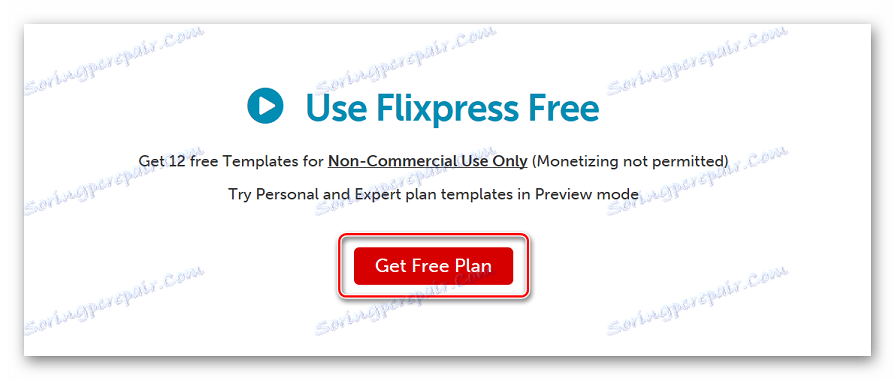
- Na kartici »Vse predloge « so prikazane vse trenutno na voljo predloge za ustvarjanje ohranjevalnika zaslona, veliko jih je na voljo za plačilo. Če niste pripravljeni plačati, preprosto pojdite na kartico »Načrti prostega načrta «.
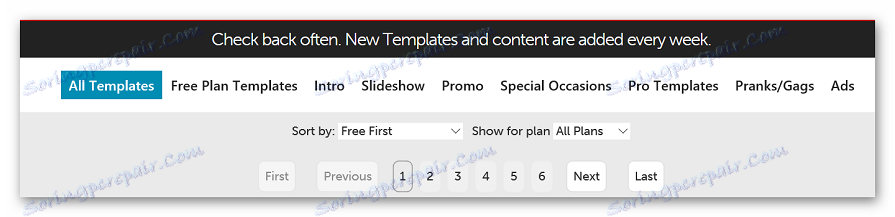
- Na predstavljenem seznamu izberite ustrezno predlogo. Prilagajamo se našim potrebam, tako da kliknemo gumb »Prilagodi zdaj« .
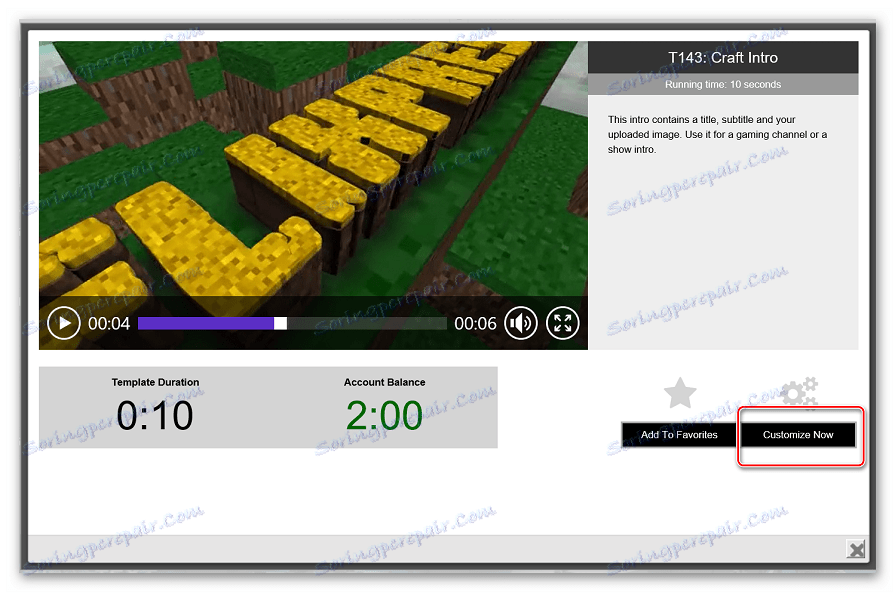
- Izberite sliko, ki vam bo najbolj povedala o avtorju ali videu.
- Vnesemo naslov "Glavni naslov" in podnaslov "Podnaslov" . Po potrebi spremenimo standardno avdio spremljavo v našo glasbo - za to kliknite na "ADD Audio" . Kakovost snemanja lahko spremenite tudi.
- Določite trajanje zaslona splash-a. Uporabniki z brezplačnim računom lahko ustvarijo videoposnetke do 2 minut. Shranjevanje ohranjevalnika zaslona s klikom na gumb "Ustvari predogled" .
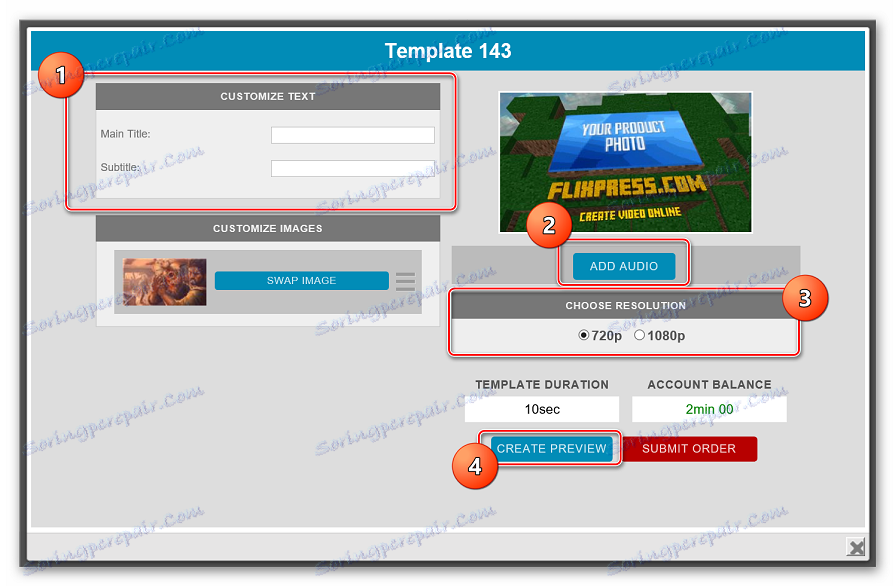
- Če si želite ogledati ohranjevalnik zaslona v odprtem oknu, kliknite »Ogled mojih predogledov« .
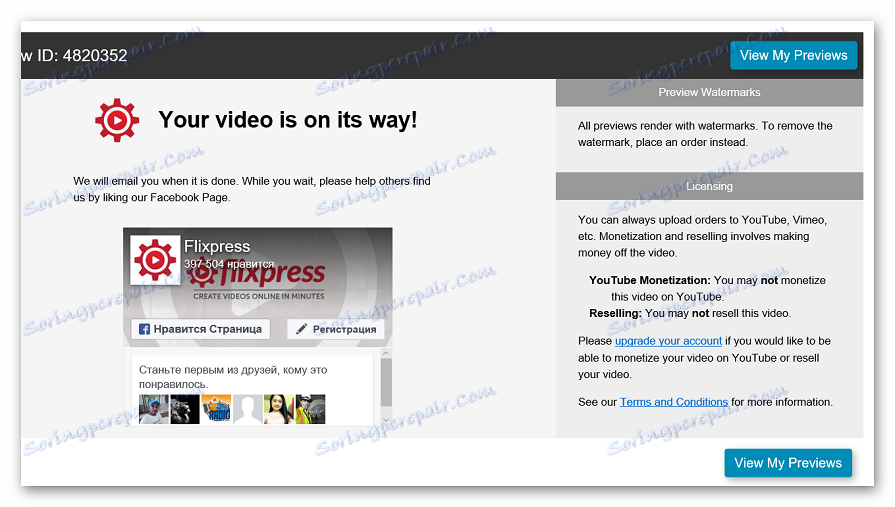
- Če želite naložiti videoposnetek, ga kliknite v računu, pritisnite »Več možnosti« in nato shranite predogled.

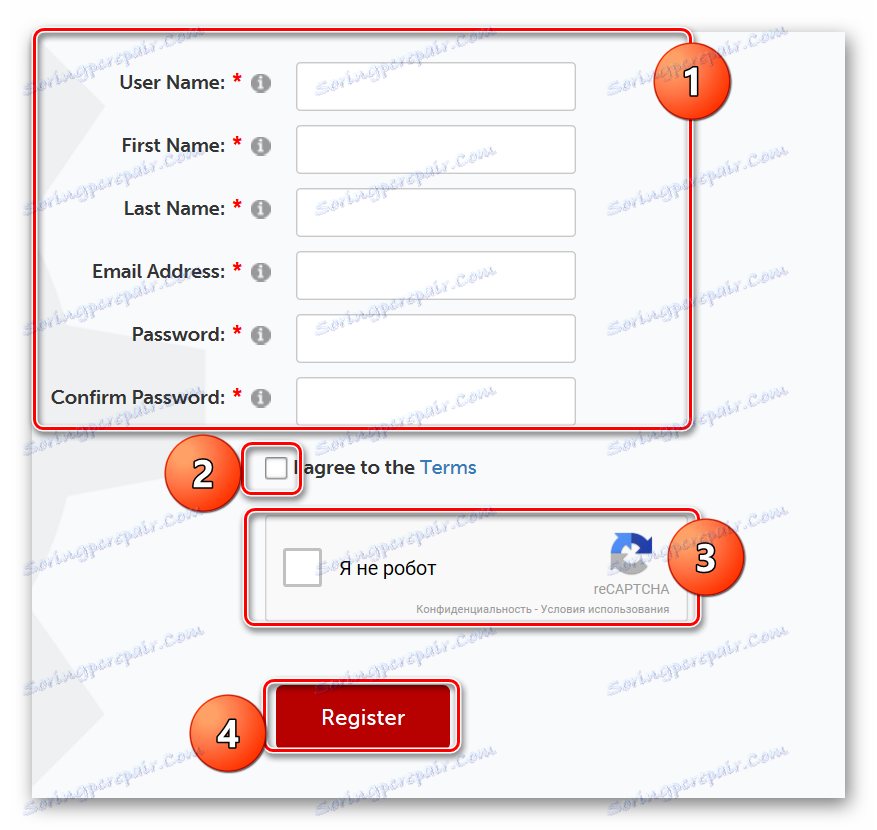
Kljub dejstvu, da je večina funkcij na spletni strani zagotovljena za plačilo, lahko začetni uporabniki brez brezplačnega računa omejitve pogosto preprosto ne upoštevajo.
2. način: MakeWebVideo
Drug vir, MakeWebVideo, vam bo pomagal ustvariti profesionalni ohranjevalnik zaslona ali promo video za vaš videoposnetek v nekaj kliki z miško. Uporabniku je na voljo niz različnih orodij za urejanje, velik izbor predlog in nastavitev točk za vsak element.
Za razliko od prejšnje strani, je MakeWebVideo v celoti preveden v ruščino, kar olajša uporabo. Pridobite končno ohranjevalnik zaslona v dobri kakovosti, uporabnik lahko le, če kupite PRO-račun.
- Če želite začeti delati s spletnim mestom, kliknite gumb »Start« .
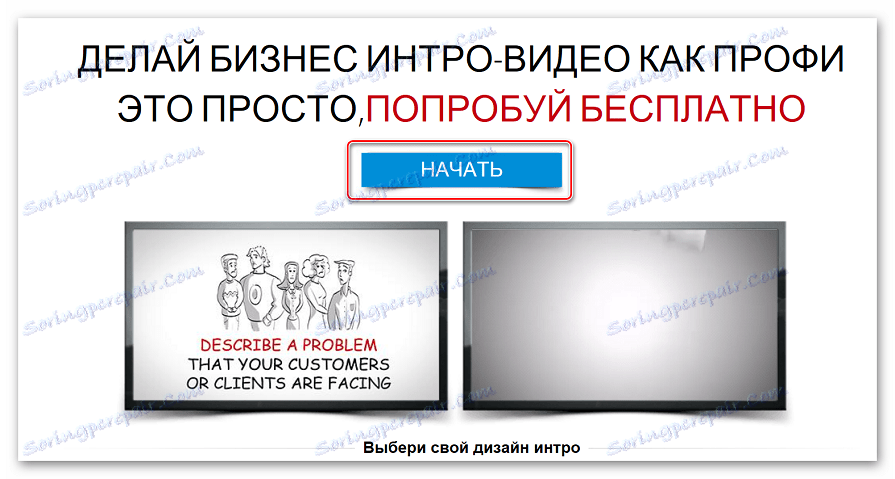
- Če želite dostopati do brezplačnega računa, izberite želeno predlogo in kliknite »Free preview« v oknu, ki se odpre, kliknite gumb »Preizkusite brezplačno« .

- Preskočimo preprosto registracijo.
- Ustvarjanje predogleda poteka v treh korakih. Najprej izberite želeno grafiko in kliknite gumb »Spremeni grafiko« .
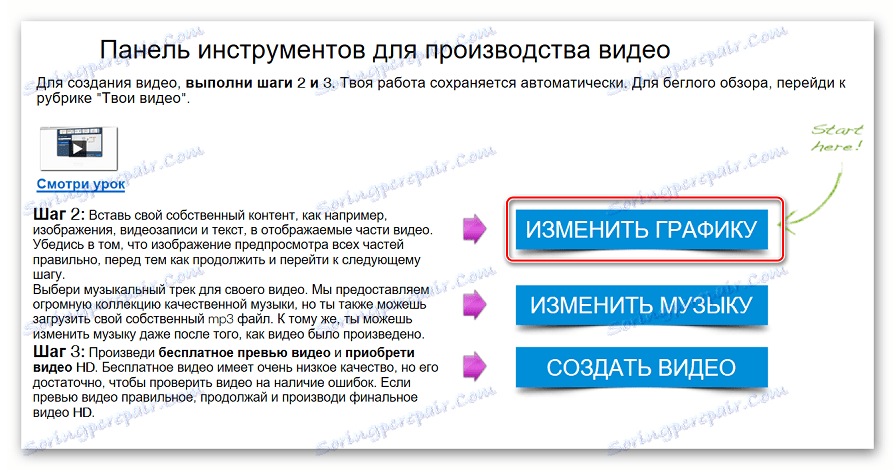
- Izberite logotip zapisa, dodajte besedilo. Uporabnik ne more samo spremeniti barve besedila, temveč tudi prilagoditi njegovo velikost. Ko končate konfiguracijo, kliknite na "Ustvari video" .
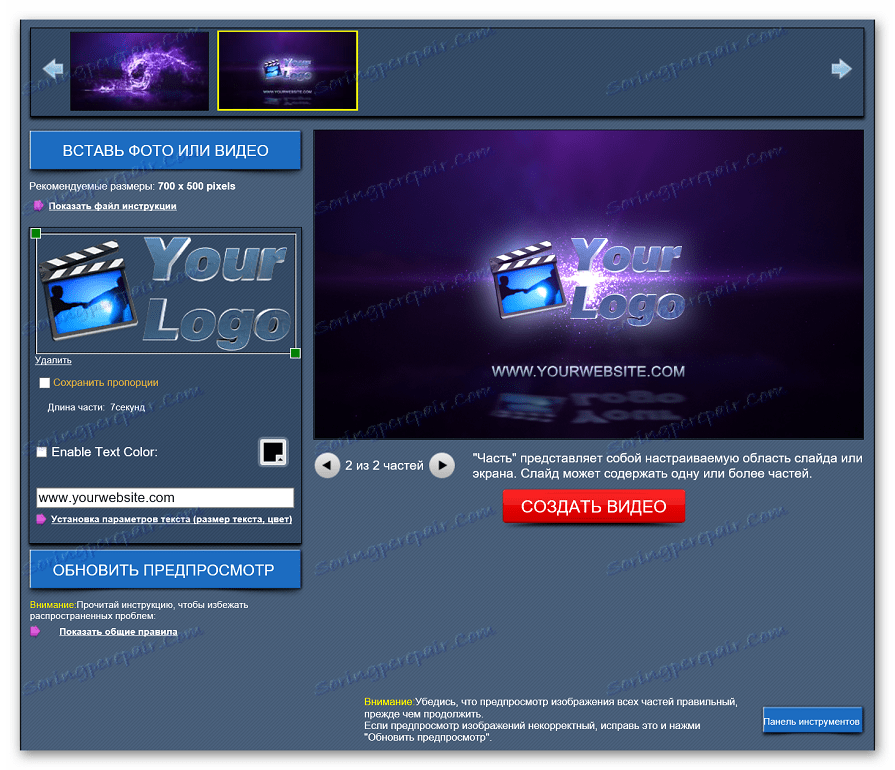
- Pojdite nazaj v orodno vrstico in izberite »Uredi glasbo«, če želite dodati svoj zvok.
- Ko končate vse nastavitve v orodni vrstici, kliknite na "Ustvari video" .

- V odprtem oknu izberite nastavitve časovne zakasnitve (če želite povečati trajanje videoposnetka) in kliknite na "Ustvari videoposnetek predogleda" . Upoštevajte, da bo v brezplačni različici končni video na voljo v slabši kakovosti.
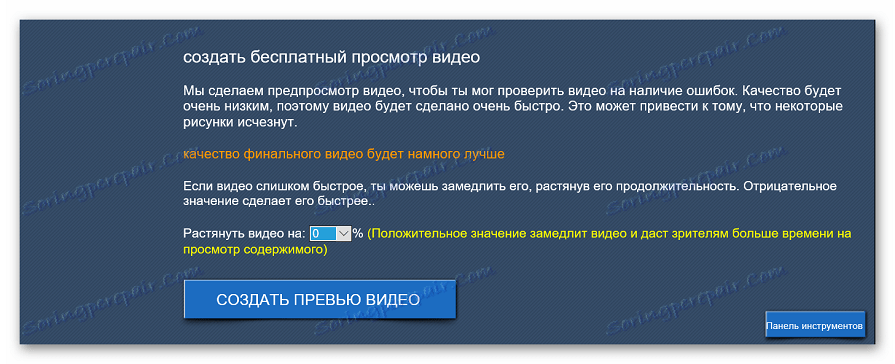
- Kliknite »Prenos in deljenje« .
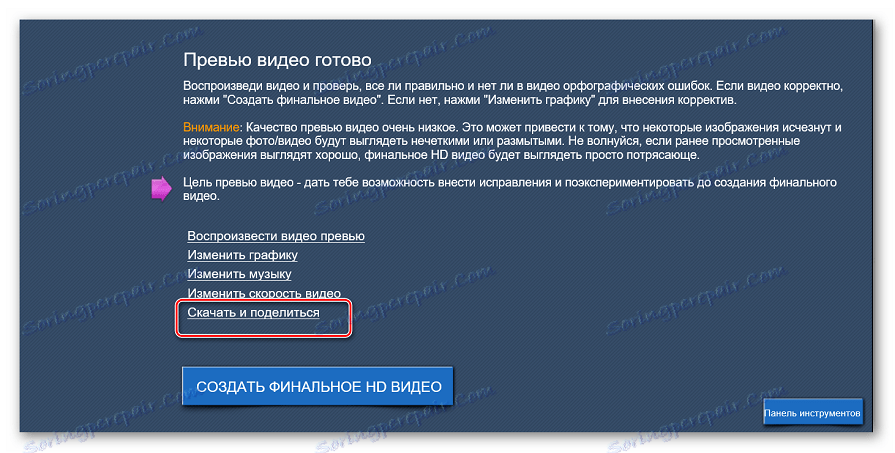
Na koncu imamo dober videoposnetek, celotna slika pokvari prisotnost povezave z urejevalnikom, ki se nahaja v zgornjem levem kotu skozi celoten predogled.
Metoda 3: Renderforest
Spletna stran je primerna za ustvarjanje preprostih brezplačnih ohranjevalnikov zaslona za domače in družinske videoposnetke. Vir je enostaven za uporabo, večina funkcij je na voljo brezplačno. Med prednostmi spletnega mesta si lahko ogledate prisotnost ruskega jezika in veliko video lekcije, ki vam bodo pomagale razumeti vse funkcije storitve.
Pojdi na spletno stran Renderforest
- Pojdimo na spletno stran in kliknemo "Get your free account today" .
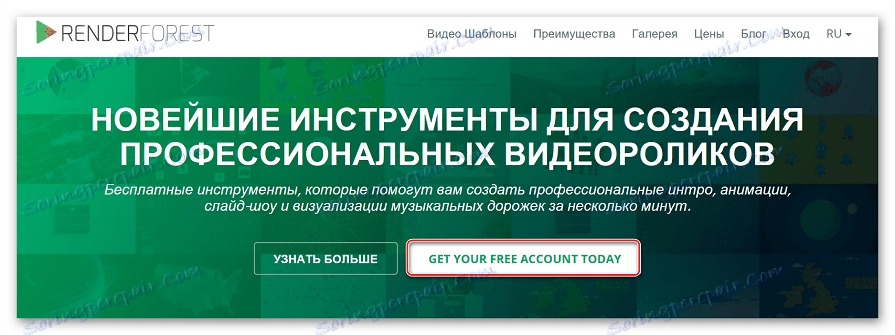
- Registriramo se na spletnem mestu ali dovolimo prek Facebooka .
- Če se po registraciji jezik samodejno spremeni v »angleško« , ga spreminjamo na vrhu strani.
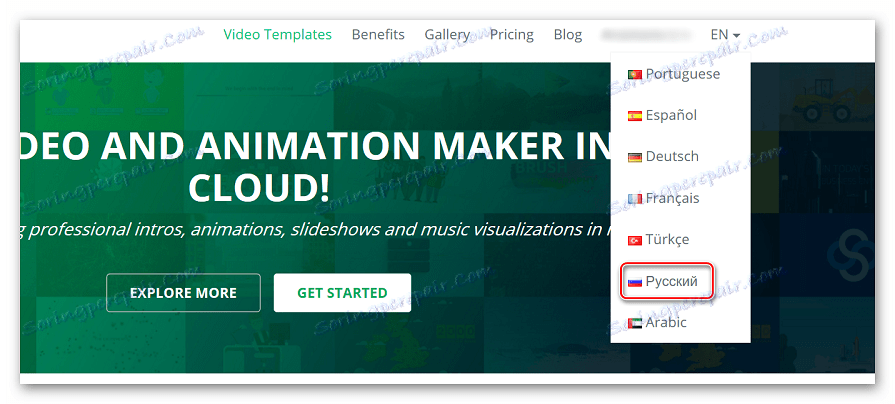
- Kliknite gumb "Start" .
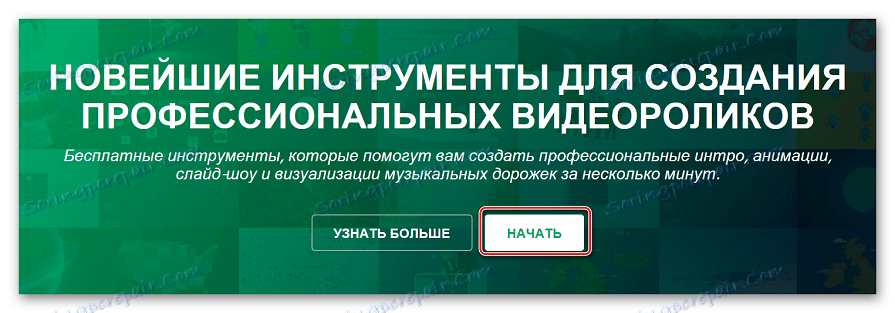
- Pojdite na zavihek »Uvod in logotip « in izberite želeno predlogo.
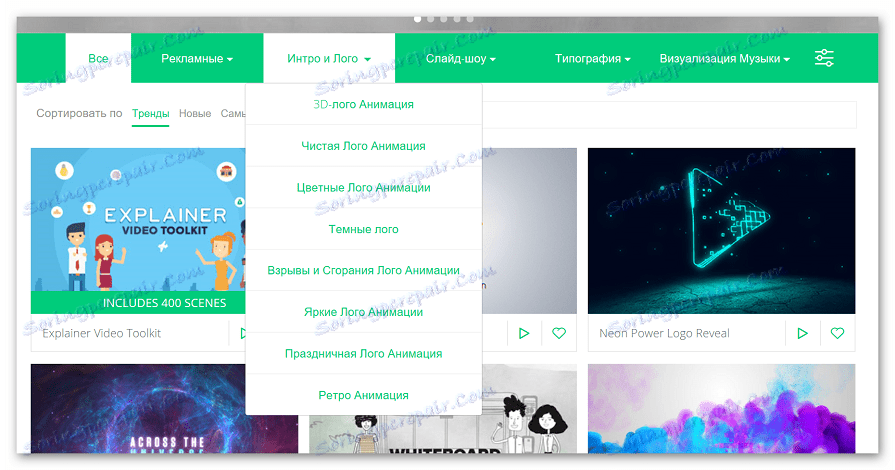
- Če je treba, si oglejte predogled, nato kliknite »Ustvari« .
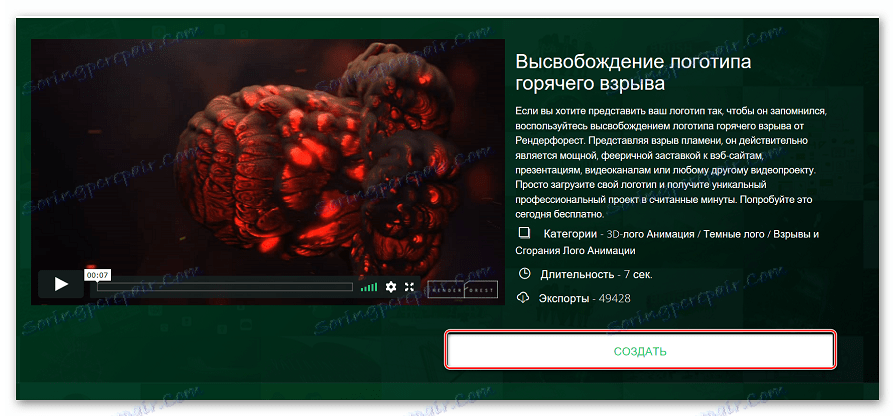
- Izberite logotip in vnesite spremno besedilo.
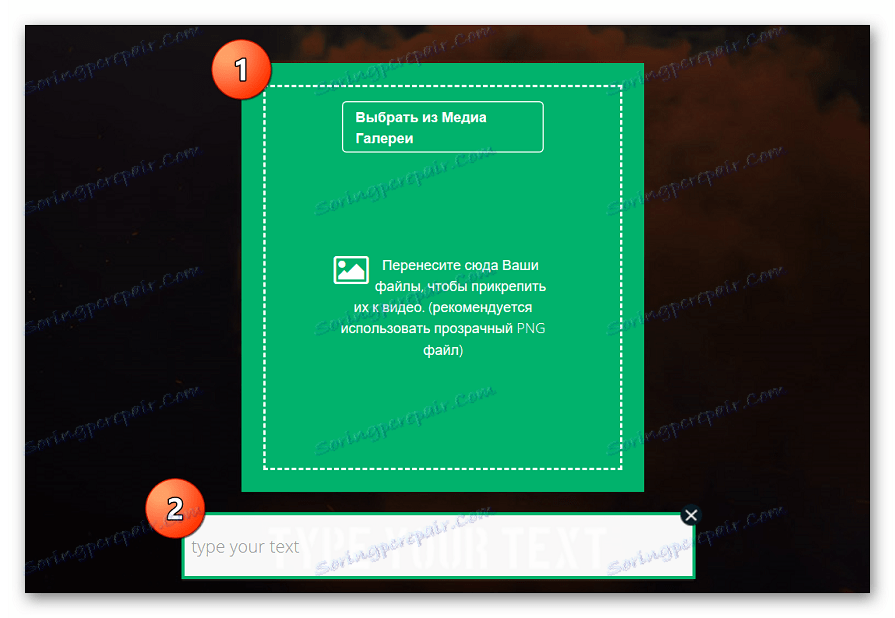
- Ko končate urejanje na zgornjem zavihku, pojdite na »Dodaj glasbo« . Prenesite svojo skladbo ali izberite glasbo iz predlaganih vnosov.
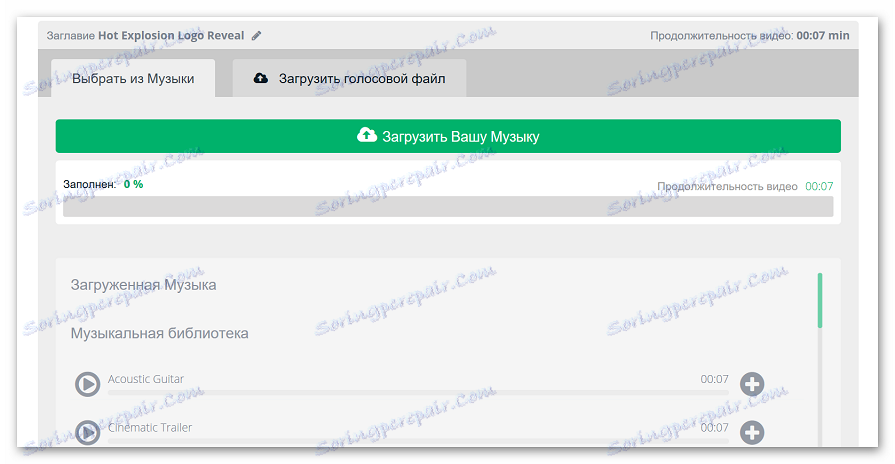
- Pojdite na kartico »Pogled «.

- Kupujemo video v dobri kakovosti ali kliknemo »Pogled« . Po postopku prenosa bo ustvarjen videoposnetek uporabnikom na voljo.
Tako kot v prejšnjem primeru je situacija ovira vodni žig v zapisu, ga lahko odstranite šele po nakupu plačanega računa, stroški najcenejših tarif pa 9,99 dolarja.
Preberite tudi: Kako narediti uvod v Sony Vegas , Kino 4D
Od upoštevanih storitev bo popolnoma brezplačen ohranjevalnik zaslona pomagal ustvariti samo spletno mesto Flixpress. Druga sredstva z brezplačnim dostopom uporabnikom zagotavljajo slabšo kakovost končnega videa in prisotnost vodnega žiga.